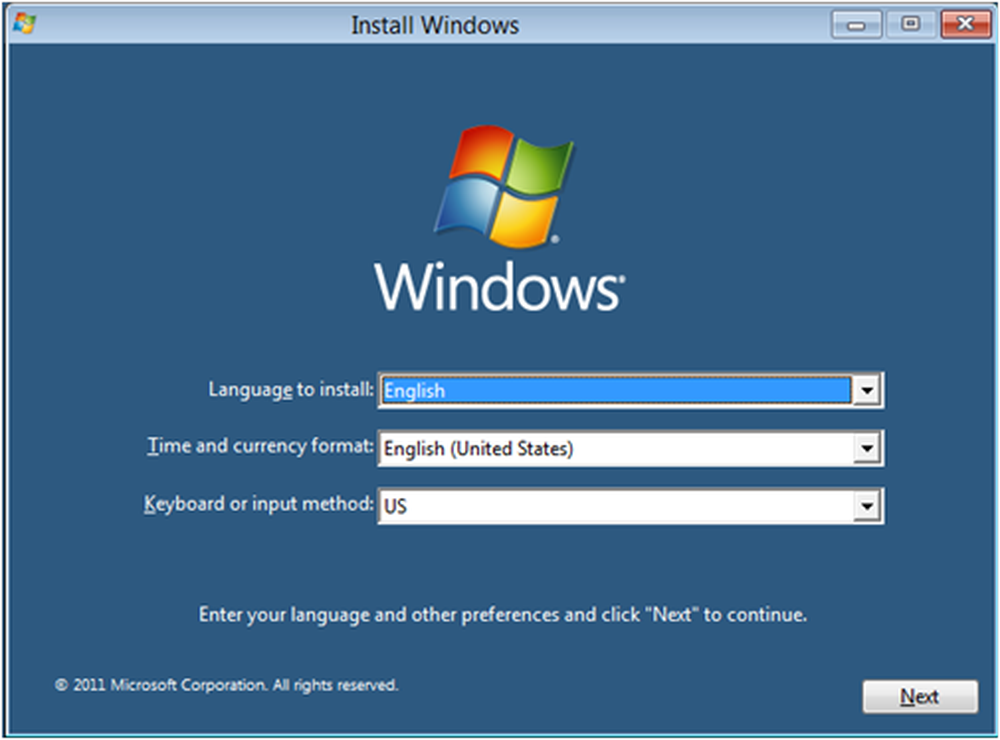Comment faire un double démarrage de Windows 8 et Windows 7

Partitionner le disque dur Windows 7
Tout d'abord, cliquez sur Démarrer et type: partie du disque dans la zone de recherche et appuyez sur Entrée.

L'utilitaire de gestion de disque apparaît. Ici, vous verrez les lecteurs et les partitions actuellement sur votre ordinateur. Cliquez avec le bouton droit sur le lecteur C: \ et sélectionnez Réduire le volume..

Windows interrogera le lecteur pour trouver l'espace disponible à réduire.

Maintenant, sélectionnez la quantité d'espace pour réduire le lecteur C: \. Si vous installez la version 64 bits de Windows 8, vous avez besoin d'au moins 20 Go. Pour la version 32 bits, vous avez besoin d'au moins 16 Go..
N'oubliez pas que la quantité que vous réduisez est affichée en Mo, vous avez donc besoin de 21000 Mo pour 21 Go par exemple..

Une fois le processus terminé, vous aurez votre deuxième partition étiquetée comme espace non alloué. Faites un clic droit dessus et sélectionnez Nouveau volume simple.

L'assistant Nouveau volume simple apparaît. Le processus est simple, mais il y a deux choses à souligner lors de la navigation dans l'assistant..
D'abord, donnez-lui une lettre de motivation - ici, je donne la lettre de lecteur F: \ mais vous pouvez lui donner la lettre disponible que vous voulez..

Ensuite, assurez-vous de définir le formatage sur NTFS - ce qui est le cas par défaut. En outre, donnez-lui une étiquette facile à retenir, telle que Win8 ou Windows8. Cela facilitera l'identification à mesure que vous continuez.

Terminez l'Assistant et Windows partitionnera le nouveau volume. Succès! Windows a créé la nouvelle partition de disque et l'a reconnue comme nouvelle unité afin que la lecture automatique démarre. Fermez-la..

Installer Windows 8 sur une nouvelle partition
Il est maintenant temps d'installer Windows 8 sur la nouvelle partition. Vous aurez besoin d'une image ISO amorçable de Windows 8 sur un DVD ou une clé USB. Créez votre support de démarrage et redémarrez votre ordinateur. Au cours de la phase de démarrage initiale, modifiez l’ordre du périphérique de démarrage en clé USB ou en DVD..

Vous pouvez maintenant installer Windows 8 sur la nouvelle partition que vous avez créée. Suivez les premières étapes de l'assistant d'installation.

Lorsque vous accédez à l'écran Type d'installation, sélectionnez Personnalisé. Vous ne mettez pas à niveau Windows 7, vous voulez installer Windows 8 sur la nouvelle partition.

Ensuite, sélectionnez la nouvelle partition que vous avez créée. C’est pourquoi il est judicieux de donner à la nouvelle partition une étiquette de volume de Win8..

Maintenant, attendez que Windows 8 s’installe sur la nouvelle partition.

Après quelques redémarrages, suivez le processus d'installation de Windows 8..

Une fois que vous avez terminé l’installation de Windows 8, vous avez une nouvelle copie de Windows 8 sur une partition et Windows 7 toujours sur l’autre..

Configurer les options de démarrage
Félicitations, vous avez maintenant un système à double démarrage! Lorsque vous allumez votre ordinateur, l’écran suivant vous permet de choisir entre l’amorçage sous Windows 7 ou Windows 8. Par défaut, Windows 8 est ce qu’il a par défaut..
Vous pouvez modifier ce comportement en cliquant sur Modifier les valeurs par défaut ou Choisir d'autres options..

Ici vous trouverez trois options différentes.
- Changer la minuterie - Modifiez la durée pendant laquelle vous sélectionnez un système d'exploitation à partir duquel démarrer. Vous pouvez choisir entre cinq secondes et cinq minutes.
- Choisissez un système d'exploitation par défaut - Choisissez si Windows 7 ou Windows 8 démarre par défaut.
- Choisissez d'autres options - Cela vous permet de choisir entre plusieurs options, telles que l'actualisation ou la réinitialisation d'un PC, la sélection d'un autre système d'exploitation et d'autres options de dépannage..

Votre système démarrera sous Windows 8 par défaut. Lorsque vous accédez aux options de démarrage, sélectionnez Choisir un système d'exploitation par défaut, puis cliquez sur Windows 7..

Après avoir changé le système d’exploitation par défaut sous Windows 7, au démarrage de votre ordinateur, le gestionnaire de démarrage Windows traditionnel apparaît..

Vous pouvez également modifier le système d'exploitation par défaut dans Windows 8. À partir de l’écran de démarrage de Metro, utilisez le raccourci clavier. Win Key + W pour afficher les paramètres de recherche et type: système dans la zone de recherche. Puis cliquez sur l'icône Système sous les résultats de la recherche..

Le panneau de configuration s'ouvre sur le bureau. Cliquez sur Paramètres système avancés.

L'onglet Avancé s'ouvre dans la fenêtre Propriétés système. Cliquez sur Paramètres sous Démarrage et récupération..

Maintenant, sous Système d'exploitation par défaut, sélectionnez celui où vous voulez démarrer, puis cliquez sur OK..

Vous n'avez pas besoin de simplement démarrer Windows 8 avec Windows 7, vous pouvez également démarrer avec XP, Vista ou une distribution Linux. Voilà. Profitez de votre nouveau système à double démarrage.